删除iPhone上的电子邮件 可能是一个繁琐的过程,因为iOS 10发布后删除了“全部删除垃圾箱”选项。 根据最近的一项调查,检查电子邮件已转变为移动设备。 大多数智能手机用户经常查看手机上的电子邮件。
如何管理电子邮件,例如删除电子邮件? iPhone用户抱怨他们在收件箱中累积了数百封旧邮件; 但是,他们不知道如何快速删除它们。 此外,电子邮件服务仅为每个帐户提供有限的空间。 如果没有足够的存储空间,人们可能会错过重要的邮件。 这就是我们在本文中分享方法的原因。

部分1。 删除iPhone收件箱中的电子邮件
如果您厌倦了检查邮件应用程序中的旧电子邮件,请按照以下步骤从收件箱中删除它们。
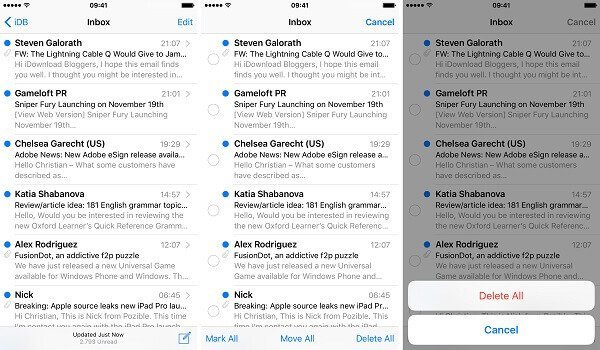
步骤1。 跑过 个人设置 应用程序,点击您的名字,然后转到 帐户和密码。 选择您的电子邮件帐户并点按 先进的.
步骤2。 龙头 存档邮箱 并选择 在服务器上,然后选择 所有邮件。 返回高级设置屏幕,点按 将丢弃的邮件移入 并选择 删除邮箱。 龙头 完成 确认一下。
步骤3。 从主屏幕打开邮件应用程序,然后转到 收件箱.
步骤4。 龙头 编辑 在右上角,触摸不需要的电子邮件。
提示:您一次最多可以在iPhone收件箱中删除150电子邮件。
步骤5。 龙头 垃圾桶 在底部并按 全部删除 立即删除iOS 10上的电子邮件。
请注意: 在 iPhone 8/7/6 及更早型号上删除电子邮件后,最好重新启动 iPhone。 这可能会清除 iPhone 中的所有缓存和已删除的项目。
注意:这是在iPhone上删除电子邮件的常用方法,而其他人则无法再次看到它们。 但是,一旦使用专业数据恢复软件扫描iPhone,它仍然可以使用 在iPhone上检索已删除的电子邮件.
部分2。 在 iOS 11 或更高版本上删除电子邮件
Apple不断发布更新并引入新功能。 在最新的系统中,您可以快速批量删除iPhone上的多封电子邮件。
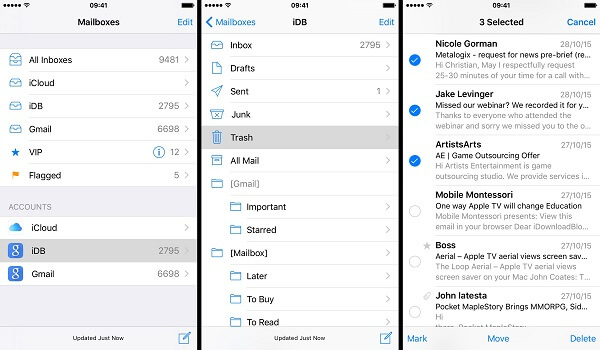
步骤1。 启动 iPhone 上的邮件应用程序。
步骤2。 去的 收件箱 文件夹并点按 编辑 按钮。 选择一封电子邮件,按住 移动 底部的按钮。 按住“移动”按钮的同时,取消选中所选的电子邮件。
提示: 如果您在iPhone上关联了多个电子邮件帐户,则可以在“收件箱”部分下单独转到收件箱。 点击“收件箱”标签,您将看到您在任何帐户中收到的所有电子邮件。
步骤3。 等待一段时间,直到看到弹出新屏幕。 在这里,您可以将所有电子邮件移动到另一个文件夹。 选择 垃圾桶 or 破烂 文件夹作为目的地。
步骤4。 然后转到垃圾箱或垃圾文件夹,点击 编辑 按钮并选择 全部删除 从上下文菜单。
请注意: 在 iOS 11 及更高版本上,“废纸篓”文件夹包含“全部删除”命令。 除了 iPhone 的邮件应用程序之外,您还可以使用 Gmail 或设备上的其他邮件应用程序。 根据邮件应用程序的设计,在 iPhone 上删除所有电子邮件的过程可能会有所不同,但大多数服务允许用户批量删除旧电子邮件。
部分3。 如何永久清理iPhone内存上的电子邮件
当您打开电子邮件并阅读iPhone上的文本和附件时,这将产生缓存。 普通人很难删除iPhone 7或其他型号上的所有电子邮件和缓存。 从这一点来说,我们建议你试试 Apeaksoft iPhone橡皮擦.
- 只需单击即可批量删除iPhone上的所有电子邮件和缓存数据。
- 支持iOS Mail应用程序或第三方邮件应用程序中的电子邮件,附件和缓存。
- 依靠硬件加速技术来加快这一进程。
- 提供三种擦除级别,以满足您在各种情况下的需求。
- 兼容 iPhone 16/15/14/13/12/11/X 或更早版本、iPad 和 iPod Touch。
总之,它是一次删除iPhone上所有电子邮件的最佳选择。 我们使用iPhone 6和PC作为示例来显示该过程。
如何删除iPhone上的电子邮件和附件
步骤1。 获得最好的电子邮件橡皮擦
将Apeaksoft iPhone Eraser下载到您的计算机,双击安装程序并按照屏幕上的说明将其安装到您的计算机上。 然后使用Lightning电缆将iPhone连接到计算机。 打开电子邮件橡皮擦工具后,它将自动识别您的iPhone。 (iPhone没有出现在电脑上?检查一下 解决方案.)
提示: 在执行电子邮件删除之前,您应该使用iCloud或iTunes为整个iPhone 6进行备份。

步骤2。 准备删除iPhone 6上的电子邮件
单击中的链接 擦除级别 列,您将获得三个选项, 低, 中等 和 高。 第一个通过覆盖iPhone一次删除所有电子邮件,第二个覆盖您的iPhone两次,最新的一次执行覆盖三次。 根据您的需要选择合适的一个,然后单击 OK 按钮返回主界面。

步骤3。 一次删除所有iPhone电子邮件
如果您准备好了,请单击“大” 开始 按钮,立即启动删除iPhone上的所有电子邮件,附件和缓存数据。 几秒钟后,您将收到通知。 退出电子邮件橡皮擦并断开iPhone与计算机的连接。
请注意: 电子邮件橡皮擦将删除iPhone上的所有个人数据和文件。 删除后,您的iPhone将作为新设备转到欢迎屏幕。 您可以 从iCloud恢复应用程序和文件 或iTunes备份。





